Nejlepší nástroje pro řezání zvukových souborů v počítačích a mobilních zařízeních
Věci jako stříhání nebo rozdělování zvukových souborů je běžnou činností, se kterou se v každodenním životě setkáváme často. To je zvláště užitečné, když jste si stáhli celý seznam skladeb z webu pro sdílení hudby. V tomto případě chcete album rozdělit nebo rozdělit na samostatné skladby a získat tu nejrelevantnější skladbu, kterou potřebujete. Pokud se chystáte použít nevhodný nástroj, může být komplikované zvládnout tento druh neštěstí. Na základě toho jsme sestavili efektivní a nejvhodnější program oříznout zvukové soubory. Přečtěte si další informace o těchto nástrojích.

- Část 1. Jak snížit zvuk na Windows/Mac
- Část 2. Jak oříznout zvuk pomocí Audacity
- Část 3. Jak oříznout zvuk pomocí iMovie
- Část 4. Jak stříhat zvuk online
- Část 5. Nejlepší mobilní audio řezačka
- Část 6. Nejčastější dotazy týkající se ořezávání zvuku
Část 1. Jak snížit zvuk na Windows/Mac
Video Converter Vidmore je multiplatformní software pro úpravu zvuku, který je dostupný pro Windows a Macintosh. To je ideální pro případy, kdy potřebujete snadno a rychle stříhat a rozdělit zvukové soubory. Pomocí tohoto nástroje lze ořezávání nebo vyřezávání souborů provádět ve čtyřech jednoduchých krocích: stáhněte si aplikaci, přidejte soubory, vystřihněte a uložte konečný výstup. Při řezání můžete pomocí řídítek oříznout nejlepší zvukovou část nebo automaticky rozdělit zvuk na více segmentů pomocí funkce rychlého rozdělení. Kromě toho jej lze použít k vytváření vyzváněcích tónů pro iPhone a Android, pokud chcete. Bez dalšího vysvětlení zde je návod, jak oříznout zvukové soubory pomocí tohoto úžasného programu.
Krok 1. Získejte aplikaci
Začněte stažením instalačního programu aplikace. Jednoduše trefte jednu z nich Stažení zdarma tlačítka umístěná vespod. Po dokončení stahování otevřete příponu souboru a spusťte rychlou instalaci. Poté jej spusťte v počítači.
Krok 2. Načtěte zvukový soubor
Poté klikněte na tlačítko plus a nahrajte zvukový soubor. Měl by otevřít složku, kde najdete své zvukové soubory. Vyhledejte soubor a nahrajte jej kliknutím na otevřeno z rozhraní složky. Volitelně přetáhněte soubor(y) a nahrajte požadované zvukové soubory.
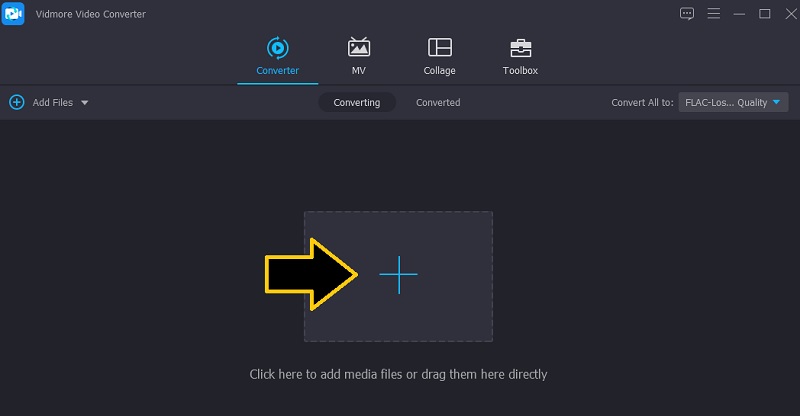
Krok 3. Vystřihněte vybraný zvuk
Po nahrání vybraného souboru klikněte na Střih a budete přesměrováni na hudební pracovní stanici, kde máte přístup k různým nástrojům pro úpravu zvuku. Přesunutím vyberte část, kterou chcete odstranit a ponechat Playhead. Jakmile se rozhodnete, klikněte na Rozdělit a vymaže levou část zvuku. Klikněte na Uložit pokud jste s výsledky spokojeni.
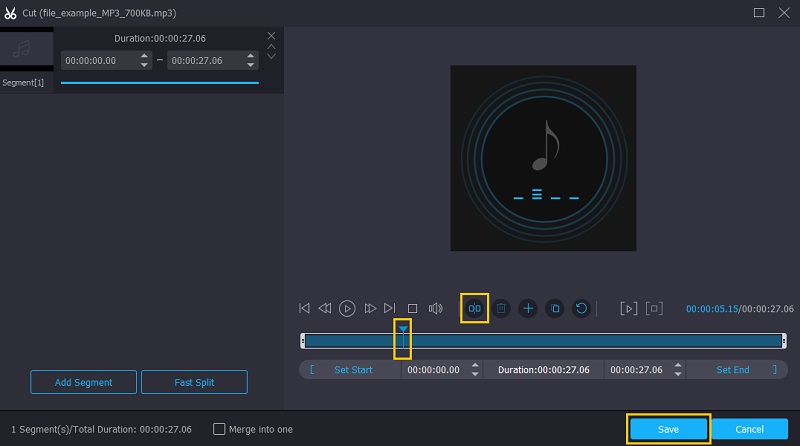
Krok 4. Uložte vystřižený zvukový soubor
Pokračovat do Konvertor , abyste nakonec uložili konečnou verzi souboru. Chcete-li jej uložit, klikněte na nabídku Profil a vyberte požadovaný formát zvuku pro zvukový soubor pod Zvuk tab. Poté zaškrtněte Převést vše tlačítko pro zpracování souboru.
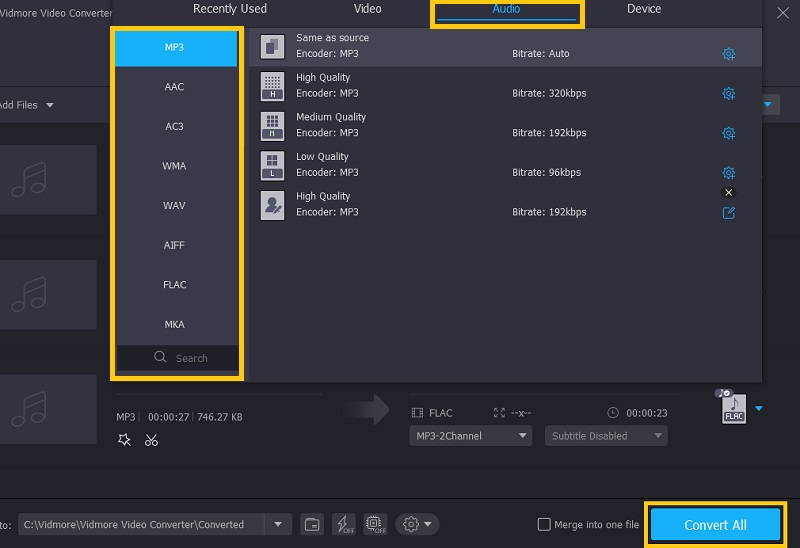
Část 2. Jak oříznout zvuk pomocí Audacity
Další schopnou aplikací je Audacity pro oříznutí zvukových souborů na všech platformách včetně Mac, Windows a Linux. Je to bezplatný desktopový program, který se může pochlubit funkcemi, které jsou užitečné pro rozdělování zvukových stop. Kromě rozdělení zvuku nabízí také další funkce, jako je nahrávání zvuku, převod formátu, vypalování hudebních souborů na CD a mnoho dalšího. Jedinou nevýhodou je, že nepřijímá všechny zvukové formáty, pokud je nepřevedete do WAV nebo AIFF. Přesto můžete tyto problémy vyřešit a přímo importovat zvukové soubory integrací knihovny FFmpeg do aplikace. V níže uvedených krocích se dozvíte, jak rozdělit zvuk v Audacity.
Krok 1. Stáhněte si instalační program aplikace z její oficiální stránky a nainstalujte ji do počítače. Spusťte aplikaci a začněte ji používat.
Krok 2. Chcete-li nahrát zvukový soubor, přejděte na Soubor> Importovat> Zvuk a poté vyberte soubor, který chcete vyjmout.

Krok 3. Na panelu nástrojů klikněte na Vyberte nástroj a označte část, kterou chcete odstranit. Po dokončení klikněte na Střih knoflík. Před exportem souboru můžete upravit hlasitost zvuku z levé části nahraného zvukového souboru. Můžete upravit levou a pravou hlasitost a také zvýšit nebo snížit hlasitost.

Krok 4. Chcete-li uložit vystřižený zvukový soubor, otevřete soubor Soubor a najeďte myší na Vývozní a vyberte výstupní formát. A je to! Právě jste se naučili stříhat zvuk v Audacity.
Část 3. Jak oříznout zvuk pomocí iMovie
Pokud hledáte aplikaci na míru pouze pro zařízení Apple, můžete se jednoduše spolehnout na iMovie. To funguje dobře s Mac, iPhone a iPad a umožňuje vám stříhat video/audio soubory pouhým kliknutím. To vám také umožňuje upravit rychlost nebo tempo zvuku a zvukových efektů z vestavěné hudební knihovny. Nyní je zde instruktážní průvodce, jak snížit zvuk v iMovie.
Krok 1. Ve složce Aplikace nebo Launchpadu na Macu otevřete iMovie. Aplikace vypadá jako fialový začátek s označením iMovie.
Krok 2. Klikněte na ikonu Import. Je to jedna z ikon v levém horním rohu okna. Vyhledejte zvukový soubor ve složce souborů, vyberte a klikněte na Importovat vše v pravé dolní části rozhraní.
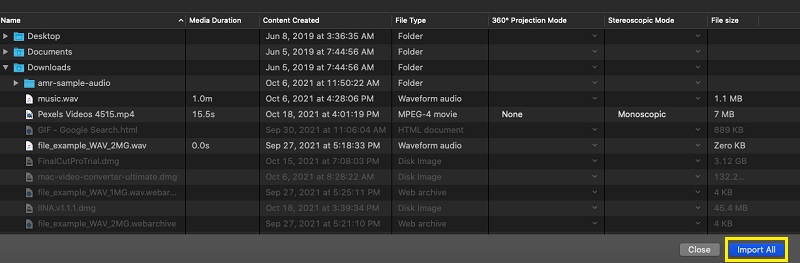
Krok 3. Klikněte na ikonu Plus ikonu přidruženou k mediálnímu souboru a přidejte jej na časovou osu. Můžete jej také přetáhnout na časovou osu a upravit soubor.
Krok 4. Chcete-li předvést skutečný způsob, jak oříznout zvuk v iMovie, přetáhněte přehrávací hlavu iMovie do požadované polohy a klikněte pravým tlačítkem na mediální soubory a vyberte Oříznout na Playhead.
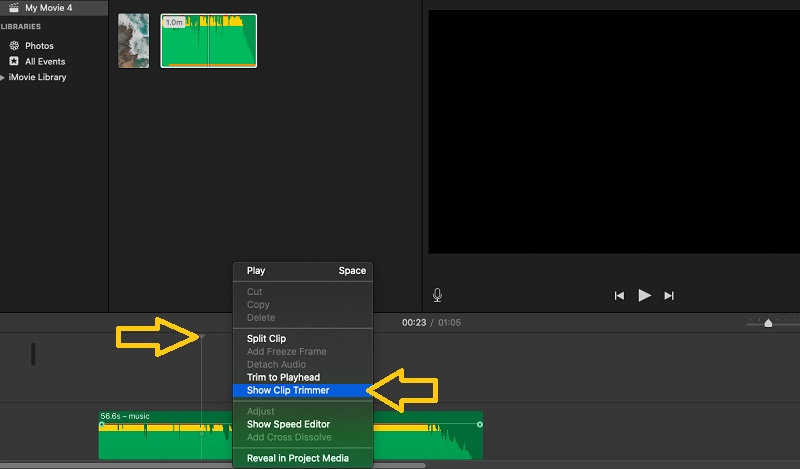
Část 4. Jak stříhat zvuk online
S pomocí Clideo můžete také provádět řezání zvukových souborů z pohodlí vašeho webového prohlížeče. To vám poskytuje přístup k různým možnostem nahrávání, včetně možnosti importu z cloudu a z místního disku vašeho počítače. Nejlepší na tom je, že můžete použít efekty vyblednutí a vyblednutí. Postupujte podle níže uvedeného průvodce a zjistěte, jak tento zvukový editor online stříhá zvukové soubory.
Krok 1. Nejprve přejděte na oficiální web Clideo pomocí libovolného prohlížeče na vašem počítači.
Krok 2. Z výběru nástrojů hledejte Vyjmout zvuk funkce pro přístup k ořezávači zvuku Clideo. Obvykle se nachází na konci stránky.
Krok 3. Klikněte na ikonu Vyberte soubor tlačítko pro nahrání z místního disku nebo kliknutím na rozevírací nabídku nahrajte z Dropboxu nebo Disku. Vyberte zvuk, který chcete oříznout.
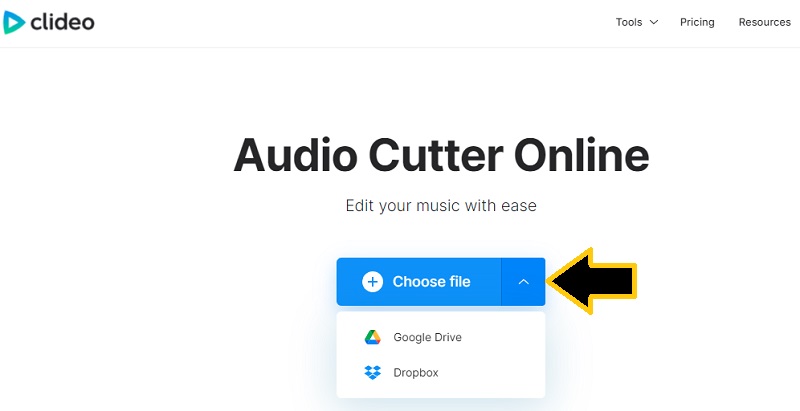
Krok 4. Poté přetáhněte levou rukojeť do požadovaného počátečního bodu a pravou rukojeť do požadované koncové polohy. Nakonec klikněte na Vývozní tlačítko v pravém dolním rohu pro zpracování souboru.
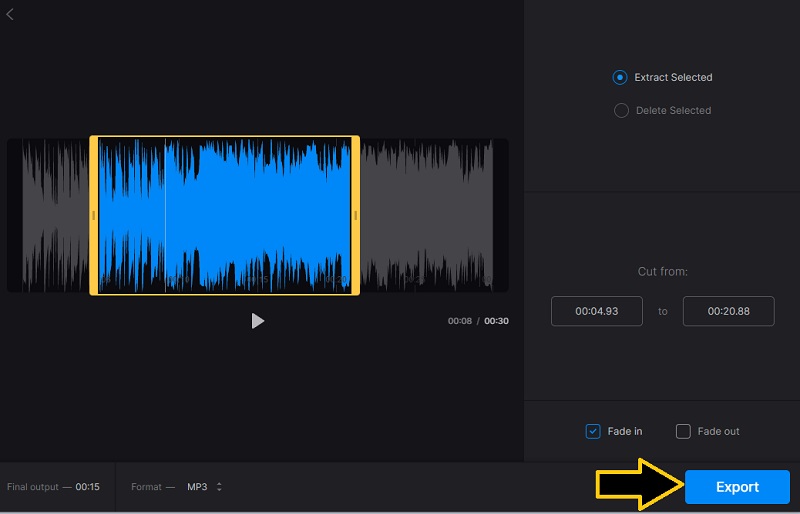
Část 5. Nejlepší mobilní audio řezačka
Oproti desktopovým programům Garageband konkuruje i v nástrojích pro úpravu zvuku. Rozhraní nástroje je poměrně intuitivní a umožňuje vám snadno manipulovat se zvukovými soubory. Navíc integruje více dotyků s Live Loops pro přehrávání a uspořádání hudebních nápadů. A co je důležitější, umožňuje vám to oříznout zvukové části a umístit je na jakoukoli část zvuku, kde chcete, aby se přehrávaly. Můžete také produkovat hudbu jako DJ přidáním virtuálních bubeníků do písně a vytvořením realistických groovů.
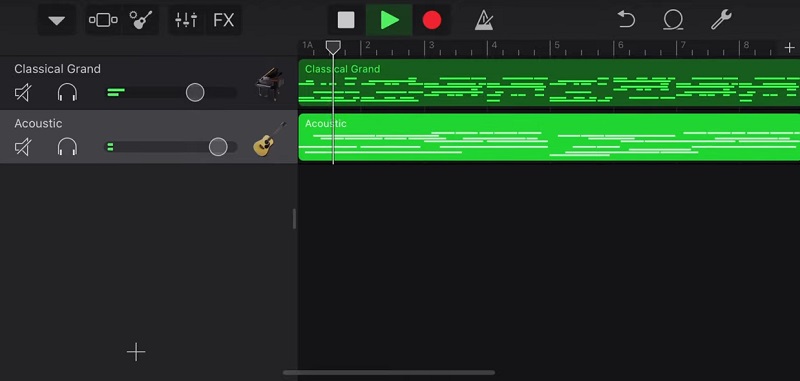
Část 6. Nejčastější dotazy týkající se ořezávání zvuku
Jak oříznout zvuk uprostřed?
Pomocí nástroje pro úpravu zvuku vyberte část uprostřed skladby a nástroj by měl poskytovat funkci tlačítka pro oříznutí, aby bylo možné úspěšně oříznout zvuk uprostřed. Jedním z výše uvedených nástrojů, který vám to pomůže dosáhnout, je Audacity.
Jak mohu oříznout zvukové soubory na iPhone?
Můžete použít výše zmíněný nástroj, kterým je Garageband. Má však trochu strmou křivku učení. K tomu můžete použít zvukový editor Hokusai, což je aplikace vhodná pro začátečníky a přichází s funkcí řezání zvuku.
Jak oříznout zvukové soubory na Androidu?
V případě, že vás zajímá, jaký nástroj můžete použít k oříznutí zvukových souborů na zařízení Android, můžete se rozhodnout pro Lexis Audio Editor. To je k dispozici pro uživatele systému Android a umožňuje vám bez problémů oříznout zvuk.
Závěr
Tady to máš. Máte na to 5 způsobů oříznout zvukové soubory. Bylo by lepší vyzkoušet každý nástroj, který vám pomůže určit aplikaci, která dobře vyhovuje vašim preferencím. Pokud se vám nelíbí cokoli instalovat, použijte online řešení. Pokud máte rádi nástroj nezávislý na internetu, můžete si také vzít desktopové aplikace, jako je Vidmore, jako svou každodenní cestu pro řezání zvuku. Na druhou stranu, pokud potřebujete šikovný nástroj, ke kterému máte přístup přímo ze svého smartphonu, pak se rozhodněte pro Garageband. Přesto dokážou plně vyhovět vašim požadavkům.


